リーダーに接続する
アプリケーションを Stripe Terminal リーダーに接続します。
注
まだリーダーを選択していない場合は、利用可能な Terminal リーダーを比較して、ニーズに最適なリーダーを選択してください。
iPhone のタッチ決済を使用すると、ユーザーは、互換性のある iPhone と Stripe Terminal SDK で対面の非接触型決済を受け付けることができます。iPhone のタッチ決済は、Visa、Mastercard、アメリカン・エキスプレス、ディスカバーの非接触型カードと、NFC ベースのモバイルウォレット (Apple Pay、Google Pay、Samsung Pay) に対応しています。iPhone のタッチ決済は、Terminal iOS SDK に含まれていて、iOS モバイルアプリで直接決済を有効にします。
リーダーを検出する
discoverReaders メソッドを使用して、ご利用の iPhone がタッチ決済に対応しているかどうかを判定します。
completion ハンドラは、アプリケーションがサポートされているデバイスの条件を満たしていないデバイスで実行されている場合、エラーで呼び出されます。
リーダーに接続する
iPhone のタッチ決済での決済受け付けを開始するには、検出されたリーダーを connectReader メソッドに指定します。また、リーダーに必要になる可能性がある更新を処理するために、デリゲートを作成する必要があります。
リーダーを接続する際、場所にリーダーを登録する必要があります。これを行うには、接続時に locationId を関連付けられているロケーション ID に設定した SCPTapToPayConnectionConfiguration を作成して使用します。
場所を作成する際に、ビジネスの名前を表す display_ を設定します。リーダーの接続時にビジネス名を明示的に指定しない限り、デバイスのタップ画面に場所の display_ が表示されます。必要に応じて既存の場所を編集することで、このテキストを調整できます。
on_behalf_of を使用してデスティネーション支払い を行う場合、SCPTapToPayConnectionConfiguration に連結アカウント ID を入力する必要があります。
デバイスの設定を処理する
互換性のある iPhone のタッチ決済リーダーに接続するとき、設定の更新が必要になる場合があり、そのために数分かかることがあります。加盟店の待ち時間を短縮するために、前もってバックグラウンドでリーダーを接続しておくことをお勧めします。
設定手順を処理し、ビジネスに待機を求めるメッセージを表示させるために、SCPTapToPayReaderDelegate をアプリケーションに実装してください。設定手順はソフトウェア更新として表示されるため、ビジネスは進捗の通知を適宜受け取ることができます。
口座の関連付けおよび Apple 利用規約
リーダーに初めて接続すると、Apple の iPhone のタッチ決済利用規約が表示されます。Apple に登録するには、Apple によって表示される利用規約に同意する前に、ビジネスを表す有効な Apple ID を指定する必要があります。この操作は、Stripe アカウントごとに 1 回のみ実行する必要があります。このフローは、他のモバイルデバイスで使用する場合も含めて、同じ Stripe アカウントを使用する以降の接続では表示されません。
それぞれの連結アカウントは、次の場合に利用規約に同意する必要があります。
- Connect ユーザーがダイレクト支払いを作成する
- Connect ユーザーがデスティネーション支払いを作成し、
on_アカウントを指定するbehalf_ of
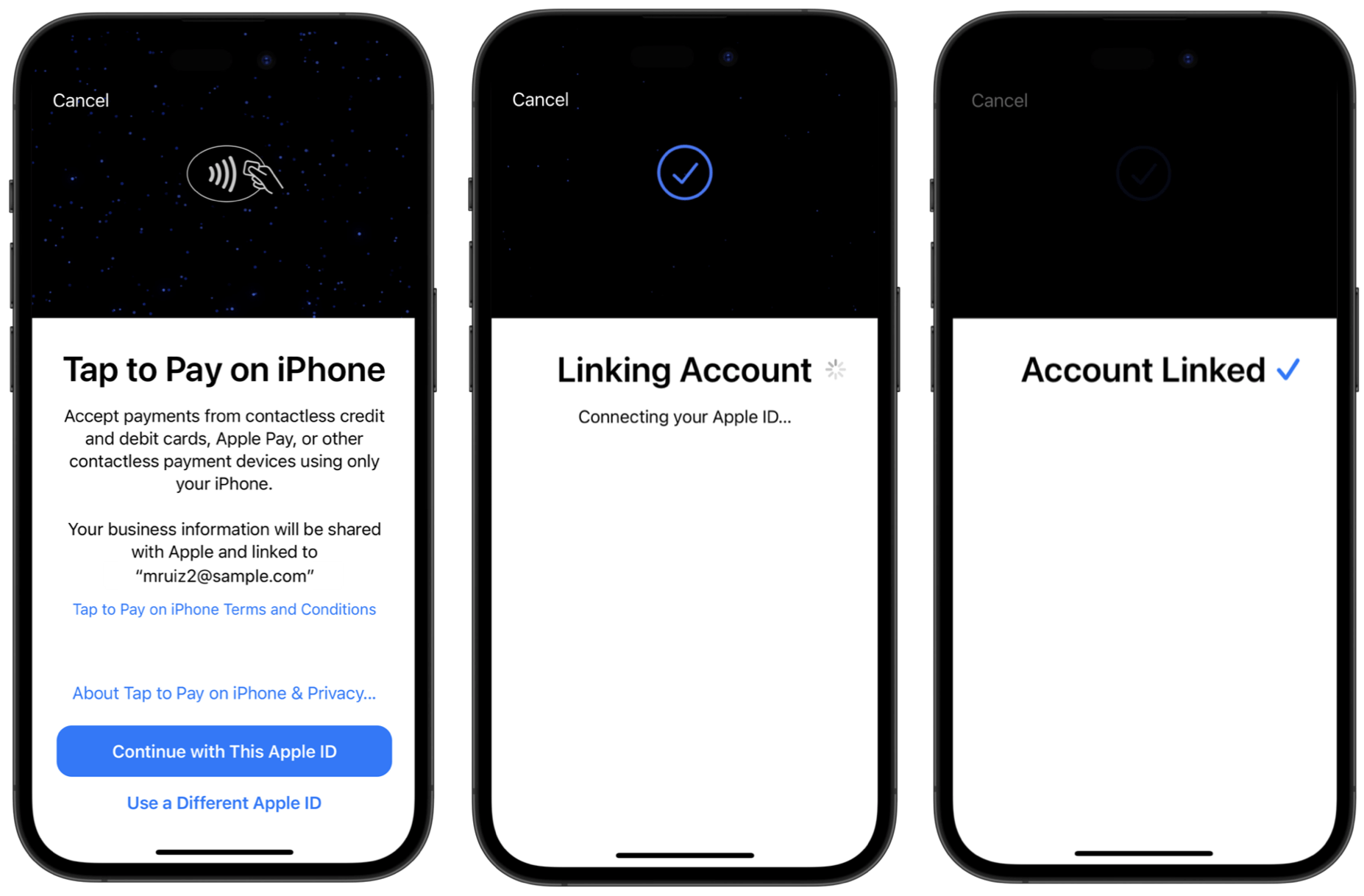
Apple ID アカウントを関連付けて、タッチ決済による決済を受け付ける
iPhone のタッチ決済で connectReader メソッドを呼び出すと、どの iPhone でも 24 時間以内にアプリ間で最大 3 つの Stripe アカウントを使用できます。同じ 24 時間以内に同一デバイスで別のアカウントが使用された場合、connectReader メソッドがSCPErrorTapToPayReaderMerchantBlockedエラーを生成します。
口座の関連付けについて、詳細は Apple iPhone のタッチ決済 FAQ の「iPhoneのタッチ決済のビジネス情報」セクションをご覧ください。
接続切断に対処する
アプリケーションがバックグラウンドになるか、iPhone のインターネット接続が失われると、リーダーは切断されます。これを処理する方法は 2 つあります。
切断を手動で処理する
この切断に対処するには、アプリケーションで SCPTapToPayReaderDelegate reader:didDisconnect: デリゲートメソッドを実装する必要があります。このコールバックをトリガーとして利用することで、問題の発生およびインターネット接続による続行の要求をユーザーに通知できます。また、アプリケーションが再びフォアグラウンドになった場合は、リーダーに手動で再接続することもできます。
自動的に再接続を試行する
SCPTapToPayReaderDelegate に自動再接続メソッドを実装します。その後、SCPTapToPayReaderDelegate を SCPTapToPayConnectionConfiguration に渡す必要があります。
自動的に再接続を試行すると、以下が発生します。
- 切断が発生すると、SDK は自動的に再接続しようとし、
onReaderReconnectStartedを介して通知します。接続が切れて、再接続が進行中であることを必ずアプリで知らせてください。Cancelableオブジェクトを使用して、いつでも再接続の試行を停止できます。
- SDK でリーダーへの再接続が成功すると、
onReaderReconnectSucceededを介して通知されます。接続が復元され、通常の動作が続行することを、必ずアプリで知らせてください。 - SDK がリーダーに接続できない場合は、
onReaderReconnectFailedとreader:didDisconnect:の両方を介して通知されます。予期しない切断の発生をアプリが通知できるようにしてください。
次のステップ
アプリケーションをリーダーに接続しました。次に、Stripe Terminal の最初の支払いを回収します。
BBPOS および Chipper™ の名称およびロゴは BBPOS Limited の米国および/またはその他の国における商標または登録商標です。Verifone® の名称およびロゴは Verifone の米国および/またはその他の国における商標または登録商標のいずれかです。これらの商標の使用は BBPOS または Verifone による何らかの承認を意味するものではありません。